1. python语言
1.1 python语言的基本概念
• Python 是一种极少数能兼具 简单 与 功能强大 的编程语言。你将惊异于发现你正在使用的这门编程语言是如此简单,它专注于如何解决问题,而非拘泥于语法与结构
• 官方对 Python 的介绍如下:
- Python 是一款易于学习且功能强大的编程语言。 它具有高效率的数据结构,能够简单又有效地实现面向对象编程。Python 简洁的语法与动态输入之特性,加之其解释性语言的本质,使得它成为一种在多种领域与绝大多数平台都能进行脚本编写与应用快速开发工作的理想语言
• Python 的创造者吉多·范罗苏姆(Guido van Rossum)采用 BBC 电视节目《蒙提·派森的飞行马戏团(Monty Python’s Flying Circus,一译巨蟒剧团)》的名字来为这门编程语言命名
1.2 python的特色
- 简单
- 易于学习
- 自由且开放
- 跨平台
- 可嵌入性
- 丰富的库
1.3 python的发展和应用


• Python的应用
- 常规软件开发
- 科学计算
- 自动化运维
- 自动化测试
- WEB开发
- 网络爬虫
- 数据分析
- 人工智能
2. 搭建环境
2.1 Python的解释器
• 环境搭建就是安装Python的解释器
• Python的解释器分类:
• CPython(官方我们用的就是这个版本) 用c语言编写的Python解释器
• PyPy 用Python语言编写的Python解释器
• JPython 用Java编写的Python解释器
2.2 搭建Python环境
下载安装包





安装成功
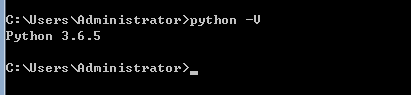
2.3 Python的交互模式
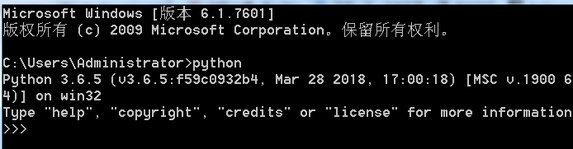
win键 + R --> CMD --> 回车 --> 输入Python
命令行结构
Python 3. 6. 5 … —> 版本
Type “help”,“copyright”…—> 版权声明
*>>> —>命令提示符 (在后面可以直接输入指令)
2.4 pip工具的使用
• pip介绍
我们都知道python有很多的第三方库或者说是模块。这些库针对不同的应用,发挥不同的作用。我们在实际的项目中肯定会用到这些模块。那如何将这些模块导入到自己的项目中呢?
Python官方的PyPi仓库为我们提供了一个统一的代码托管仓库,所有的第三方库,甚至你自己写的开源模块,都可以发布到这里,让全世界的人分享下载 。
python有两个著名的包管理工具easy_install和pip。在python 2中easy_install是默认安装的,而pip需要我们手动安装。随着Python版本的提高,easy_install已经逐渐被淘汰,但是一些比较老的第三方库,在现在仍然只能通过easy_install进行安装。目前,pip已经成为主流的安装工具,自Python 2 >=2.7.9或者Python 3.4以后默认都安装有pip
• pip使用
在命令行下,输入pip,回车可以看到帮助说明:

查看pip版本
pip -V
pip --version

普通安装
pip install requests
指定版本安装
pip install robotframework==2.8.7
卸载已安装的库
pip uninstall requests
pip install SomePackage
pip install SomePackage==1.0.5 # 指定版本
pip install ‘SomePackage>=1.0.6’ # 最小版本
升级指定的包,通过使用==, >=, <=, >, < 来指定一个版本号。
列出已经安装的库
pip list
显示所安装包的信息
pip show package
将已经安装的库列表保存到文本文件中
pip freeze > D:\桌面\install.txt

2.5 python可在哪些环境下实现
可以在交互模式实现——在cmd模式下输入python进入交互模式
- 区分命令行模式和Python交互模式:
在命令行模式下,可以执行python进入Python交互式环境,也可以执行python hello.py运行一个.py文件
执行一个.py文件只能在命令行模式执行。如果敲一个命令python hello.py,会看到错误:错误提示No such file or directory说明这个hello.py在当前目录找不到,必须先把当前目录切换到hello.py所在的目录下,才能正常执行
在命令行模式运行.py文件和在Python交互式环境下直接运行Python代码有所不同。Python交互式环境会把每一行Python代码的结果自动打印出来,但是,直接运行Python代码却不会。
在Python交互式环境下:
->>> 100 + 200 + 300
600
在命令行模式下:
print(100 + 200 + 300)
C:\work>python calc.py
600
Python交互模式的代码是输入一行,执行一行,而命令行模式下直接运行.py文件是一次性执行该文件内的所有代码。可见,Python交互模式主要是为了调试Python代码用的,也便于初学者学习,它不是正式运行Python代码的环境!
小结:
在Python交互式模式下,可以直接输入代码,然后执行,并立刻得到结果。
在命令行模式下,可以直接运行.py文件。
可以用Python自带的idle
可以用高级开发工具如 : PyCharm
3.pycharm的安装和配置
3.1 PyCharm的安装

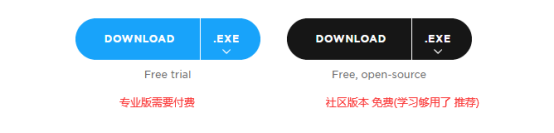




3.2 PyCharm的配置
• 1、主题修改 File–settings–apperance–theme
• 2、代码字体修改 File–settings–Editor-Font
• 3、关闭更新 File–settings—apperance—System Settings —Updates — Automatically check updates for 取消打钩
• 4、快捷键修改 File–settings—apperance-- Keymap 选择自己习惯的快捷键方式
• 5、自动导包 File–settings—apperance–General —Auto Import 打钩
• 6、进制打开上次的工程 File–settings—apperance—System Settings —Reopen last project startup
• 7、修改新建文件文件头 File–settings–Editor—Code Style — File and Code Templates — Python Script
• #!/usr/bin/env python
• # -- coding: utf-8 --
• # @Time : ${DATE} ${TIME}
• # @Author : Jerry
• # @File : ${NAME}.py
• # @Software: ${PRODUCT_NAME}
• 8、修改字体编码 File–settings–Editor—Code Style — File Encoding — Project Encoding





















 1万+
1万+











 被折叠的 条评论
为什么被折叠?
被折叠的 条评论
为什么被折叠?








